Dies ist ein Markdown Editor der auf dem ACE-Webeditor und markdown-it basiert.
Sie können diesen Editor auf einem Remote-Server bereitstellen oder einfach auf einem lokalen Computer installieren.
Es ist sehr einfach zu bedienen. Öffnen Sie einfach die Webseite und Sie können links den Markdown-Text bearbeiten und rechts eine Vorschau der Ergebnisse anzeigen, sobald Sie auf die Schaltfläche Preview klicken. Sie können die Datei lokal speichern, indem Sie auf die Schaltfläche Save klicken. Klicken Sie auf Settings . Sie können die Schriftgröße des Editors und den CSS-Stil des Vorschaufensters auswählen.
Dieser Editor basiert auf Node.js, daher sollten Sie zuerst Node.js installieren. Das Node.js-Paket finden Sie hier.
Laden Sie die richtige Version entsprechend Ihrer Plattform herunter und befolgen Sie die Installationsanweisungen auf der Node.js-Website.
Um zu überprüfen, ob Sie Node.js bereits installiert haben, führen Sie die folgenden zwei Befehle aus:
$ node -v
$ npm -vDie oben genannten Befehle werden verwendet, um die Version von Node.js und npm zu überprüfen, die Sie gerade installiert haben. Sie sollten eine ähnliche Ausgabe erhalten.
$ node -v
v6.9.5
$ npm -v
4.1.2Laden Sie den Quellcode des Editors von Github herunter bzw. klonen Sie ihn.
Finden Sie den Code in server.js :
var server = app . listen ( 7888 , function ( ) {
var host = server . address ( ) . address ;
var port = server . address ( ) . port ;
console . log ( " Markdown Editor is openned at: http://%s:%s" , host , port ) ;
} )Stellen Sie sicher, dass der Port, den diese Anwendung überwacht, 7888 ist (Sie können einen anderen verfügbaren Port auswählen, wenn Sie wissen, was betroffen sein wird).
Mittlerweile können Sie den Server mit Node.js betreiben.
$ node /path/to/source/code/server.js Öffnen Sie dann einen Browser und besuchen Sie http://127.0.0.1:7888/index.html. Sie können den Editor so sehen. (Ja, Sie müssen hier Port 7888 angeben.)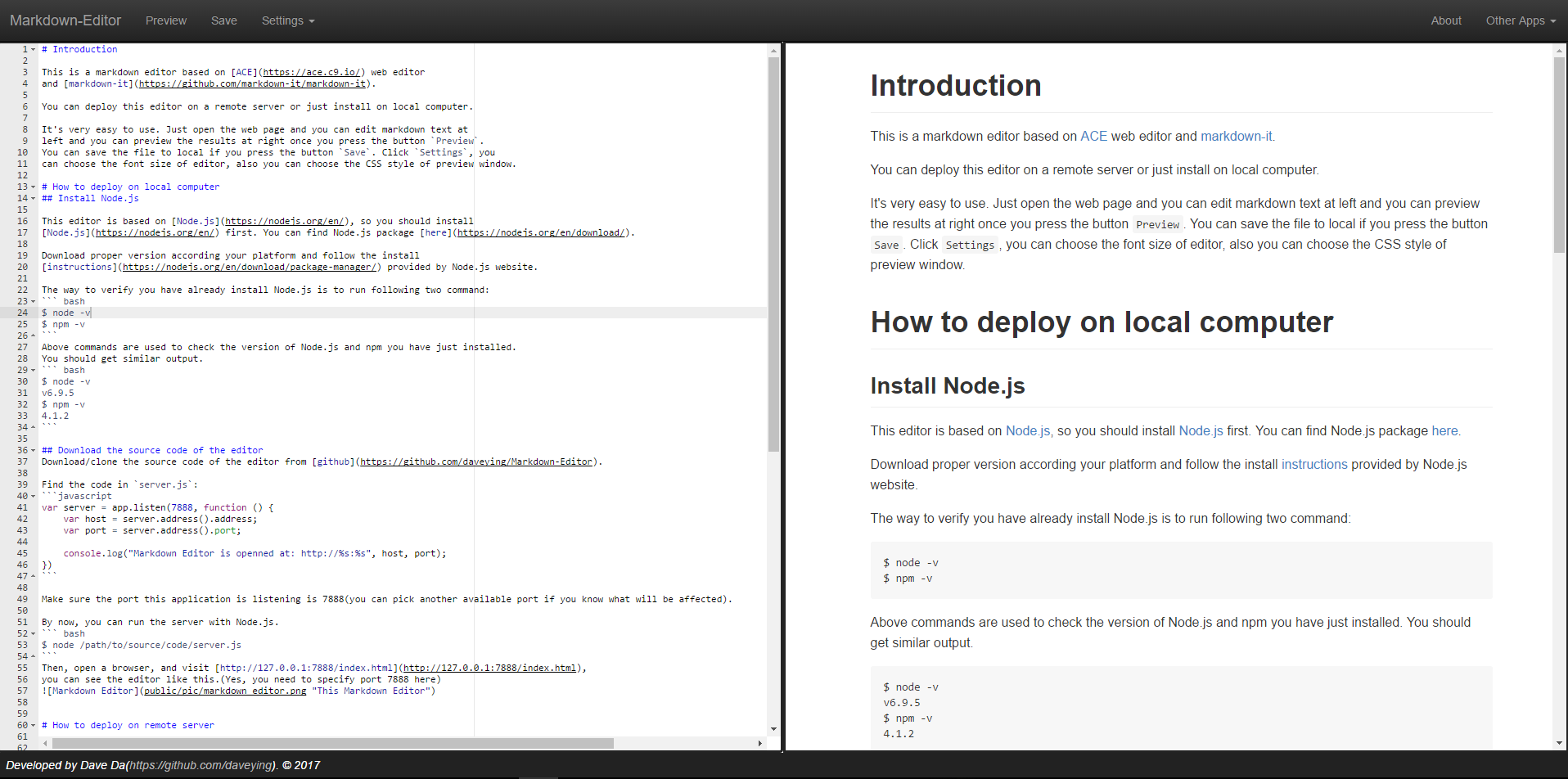 Markdown-Editor " title="Dieser Markdown Editor " style="max-width: 100%;">
Markdown-Editor " title="Dieser Markdown Editor " style="max-width: 100%;">
Sie benötigen eine SSH-Verbindung zu Ihrem Remote-Server und führen diese Schritte auf dem Remote-Server aus.
Stellen Sie zunächst eine SSH-Verbindung zu Ihrem Remote-Server her. Ich denke, dass dieser Schritt kein Problem darstellen wird, wenn Sie bereits über einen Remote-Server verfügen.
Und dann ist es dasselbe wie bei der lokalen Installation. Möglicherweise müssen Sie es über PPA installieren, und Sie können nach der Installation von Node.js auf einem Remote-Server googeln.
Stellen Sie zunächst sicher, dass Sie git auf Ihrem Remote-Server installiert haben, damit Sie die Quelle mit einer einfachen Befehlszeile klonen können:
git clone https://github.com/daveying/Markdown-Editor.gitSie müssen es auch googeln. (Hinweis: unterschiedliche Betriebssysteme, unterschiedliche Methoden)
Finden Sie den Code in server.js :
var server = app . listen ( 7888 , function ( ) {
var host = server . address ( ) . address ;
var port = server . address ( ) . port ;
console . log ( " Markdown Editor is openned at: http://%s:%s" , host , port ) ;
} )Stellen Sie sicher, dass der Port, den diese Anwendung überwacht, 80 ist. Hier wählen wir 80, weil Sie die App besuchen können, indem Sie einfach die IP-Adresse in Ihrem Browser angeben. Und es ist viel einfacher, einen Domainnamen einzurichten.
Mittlerweile können Sie den Server mit Node.js betreiben.
$ node /path/to/source/code/server.jsÖffnen Sie dann einen Browser und besuchen Sie http://ip_of_your_remote_server. Sie sollten diesen Editor sehen.
Sie können der IP-Adresse Ihres Remote-Servers einen A-Eintragspunkt hinzufügen und mit Ihrer Domain diesen Editor besuchen. (Wenn der Port nicht auf 80 eingestellt ist, sollten Sie ein Tool namens nginx verwenden)
Sie haben bereits einen Domainnamen und können daher herausfinden, wie Sie diesen einrichten. Hier ist das Rendering dieser Web-App, wenn Sie sie über ein mobiles Gerät besuchen.
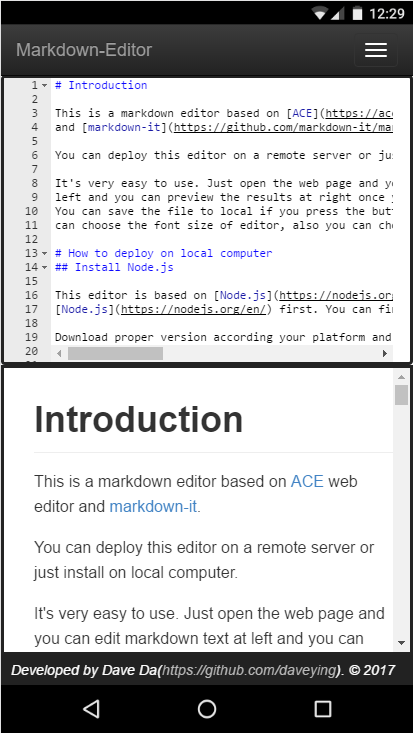 Markdown-Editor " title="Dieser Markdown Editor " style="max-width: 100%;">
Markdown-Editor " title="Dieser Markdown Editor " style="max-width: 100%;">